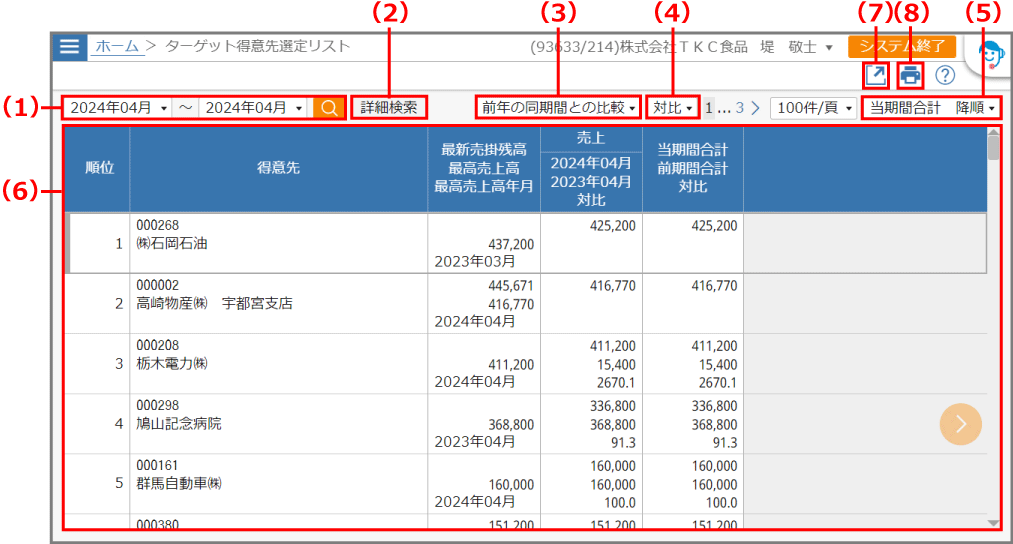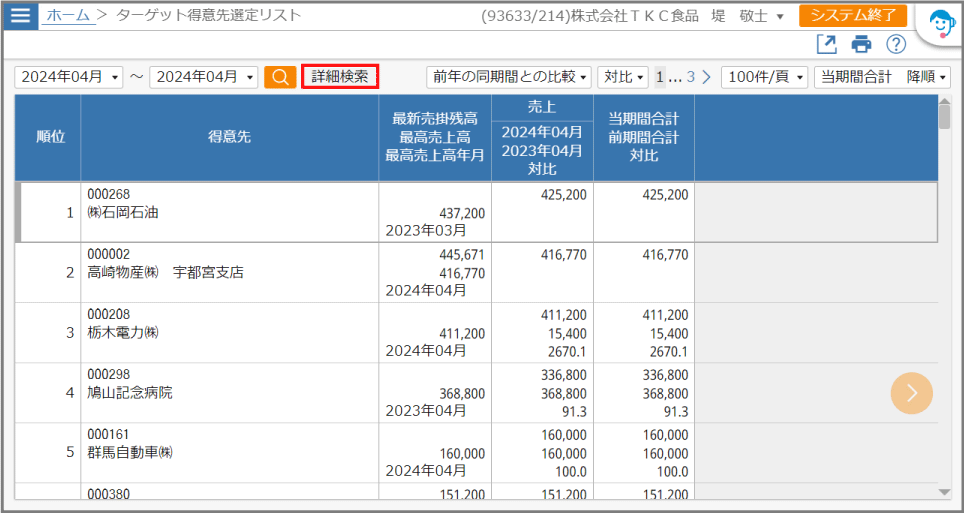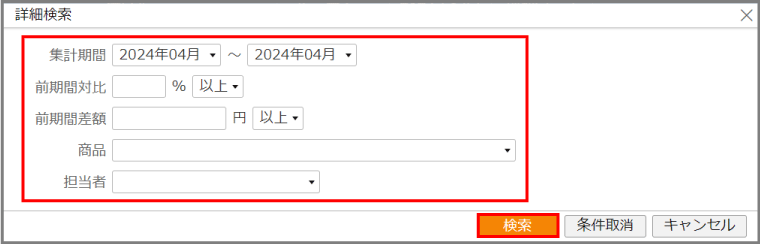画面の開きかた:メニュー>[業績管理]>[ターゲット選定リスト]>[ターゲット得意先選定リスト]
⇒
[ターゲット得意先選定リスト]画面を開く この画面では、得意先のターゲット選定リストを確認できます。
| (1) | 表示期間 | 表示する期間を選択します。 虫眼鏡アイコンをクリックすると、表示期間の入力値をチェックできます。表示期間が12か月を超えている場合や、開始年月と終了年月の時系列が逆転している場合は、エラーメッセージが表示されます。 |
| (2) | [詳細検索]ボタン | 表示するターゲット選定リストの詳細な条件を指定して検索できます。 クリックすると、検索画面が表示されます。 |
| (3) | 比較元の年月 | 売上列の2段目に集計する年月を「前年の同期間との比較/直前の期間との比較」から選択します。 「前年の同期間との比較」を選択した場合は、一段目の年月の前年同期間の年月の集計金額が表示されます。 「直前の期間との比較」を選択した場合は、(1)表示期間で指定した期間から順に遡った年月の集計金額が表示されます。 |
| (4) | 対比/差額 | 売上列の3段目に、金額の対比か差額のどちらを表示するか選択します。 |
| (5) | 表示順 | ターゲット得意先選定リストの表示順を選択します。 |
| (6) | 確認エリア | 得意先のターゲット選定リストを確認するエリアです。 得意先ごとに、売掛金残高や最高売上高、指定期間での売上高の情報などを確認できます。 ※最高売上高には、前々期期首月以降で、最も大きい月当たりの売上高が表示されます。 |
| (7) | アイコン | ターゲット選定リストをPDFまたはCSVファイルに出力します。 PDFファイルを保存する場合は、別タブに表示されたPDFの右上のアイコンからダウンロードしてください。 CSVファイルの保存方法については、ブラウザのヘルプを参照してください。ファイルの保存方法は、お使いのブラウザによって異なります。 |
| (8) | アイコン | ターゲット選定リストを印刷します。 |
ここでは、詳細な条件を指定してターゲット選定リストを絞り込む方法を説明します。
1[詳細検索]ボタンをクリックします
[詳細検索]画面が表示されます。
2検索条件を設定し、[検索]ボタンをクリックします
| 集計期間 | 表示する期間を選択します。 |
| 前期間対比 | 絞り込みの基準となる対比を入力し、入力した対比以上/以下のどちらで絞り込むかを選択します。入力値を空欄とした場合は、対比による絞込みは行われません。 |
| 前期間差額 | 絞り込みの基準となる差額を入力し、入力した金額以上/以下のどちらで絞り込むかを選択します。入力値を空欄とした場合は、差額による絞込みは行われません。 |
| 商品 | 登録済みの商品を選択します。 |
| 担当者 | 登録済みの担当者を選択します。 |
検索結果が表示されます。